电脑无线连接能用打印机扫描吗 通过无线直连进行打印教程
在如今数字化时代,电脑已经成为我们日常生活中不可或缺的工具之一,而随着科技的不断发展,无线连接技术也逐渐普及。许多人或许会有这样一个疑问:电脑无线连接能用打印机扫描吗?通过无线直连进行打印教程,让我们一起探讨这个问题。随着无线打印技术的不断完善,现在已经可以通过电脑和打印机之间无线连接的方式进行打印和扫描操作,极大地方便了我们的生活和工作。接下来让我们一起来了解一下如何利用无线连接技术来实现打印和扫描功能。
操作方法:
1.准备无线直连:
更改以下设置以准备无线直连:打印机的LAN设置;启用打印机的无线直连;要连接的设备的设置;将设备连接到打印机。

2.启用打印机的无线直连:
确保打印机已开启,按直连按钮。LCD屏幕上出现图标,将启用无线直连,并且可以将设备通过无线方式连接到打印机。
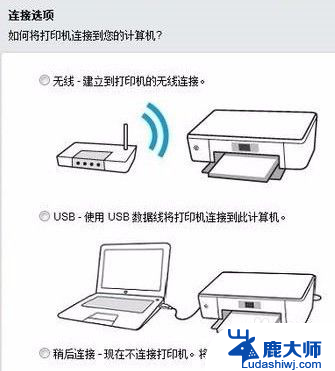
3.将设备连接到打印机:
①开启设备上的无线通讯。
在设备的“设置”菜单中启用“Wi-Fi”。
②从设备上显示的列表中选择“XXXXXX-series”(“XXXXXX”表示打印机MAC地址的最后六位数字。)。注释:如果“XXXXXX-TS3100 series”没有出现在列表上,则无线直连未启用。
③输入密码:设备已连接到打印机。注释:通过打印网络设置信息可查看打印机的密码,打印网络设置。根据使用的设备不同,需要输入密码以将设备通过无线LAN连接到打印机。 输入为打印机指定的密码。

4.通过无线直连进行打印/扫描:
连接设备和打印机,然后开始从设备的应用程序进行打印或扫描。

以上是关于电脑无线连接时能否使用打印机扫描的全部内容,如果你遇到了这种情况,可以按照以上方法解决,希望对大家有所帮助。
电脑无线连接能用打印机扫描吗 通过无线直连进行打印教程相关教程
- 佳能打印机电脑连接方法 佳能打印机有线连接电脑教程
- 台式机怎么无线连接打印机 电脑连接网络打印机教程
- 手机怎么能连接打印机 无线手机连接打印机
- 佳能打印机怎么连电脑打印 佳能打印机如何连接到无线网络
- 惠普打印机连接方法 如何在电脑上添加惠普无线打印机
- 打印机的扫描件在电脑哪里 如何查找打印机扫描的文件
- 惠普136w无线打印机怎么连接wifi 惠普136w打印机怎样连接无线网络
- 奔图cm7115dn打印机怎么扫描 奔图系列打印机扫描文件步骤
- 电脑用无线接收器能连接wifi吗 电脑无线接收器连接步骤
- 台式电脑通过网线连接路由器无线上网 如何在台式机上使用无线网络连接路由器
- 笔记本电脑怎样设置密码开机密码 如何在电脑上设置开机密码
- 笔记本键盘不能输入任何东西 笔记本键盘无法输入字
- 苹果手机如何共享网络给电脑 苹果手机网络分享到台式机的教程
- 钉钉截图快捷键设置 电脑钉钉截图快捷键设置方法
- wifi有网但是电脑连不上网 电脑连接WIFI无法浏览网页怎么解决
- 适配器电脑怎么连 蓝牙适配器连接电脑步骤
电脑教程推荐